2016 OPEL ASTRA K USB
[x] Cancel search: USBPage 50 of 171
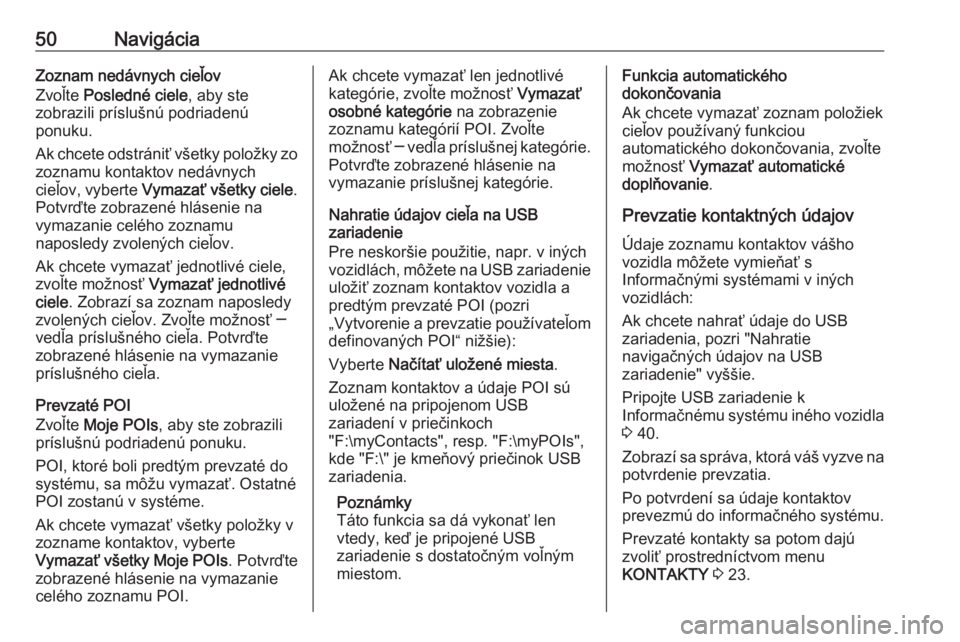
50NavigáciaZoznam nedávnych cieľov
Zvoľte Posledné ciele , aby ste
zobrazili príslušnú podriadenú
ponuku.
Ak chcete odstrániť všetky položky zo zoznamu kontaktov nedávnych
cieľov, vyberte Vymazať všetky ciele .
Potvrďte zobrazené hlásenie na vymazanie celého zoznamu
naposledy zvolených cieľov.
Ak chcete vymazať jednotlivé ciele,
zvoľte možnosť Vymazať jednotlivé
ciele . Zobrazí sa zoznam naposledy
zvolených cieľov. Zvoľte možnosť ─
vedľa príslušného cieľa. Potvrďte
zobrazené hlásenie na vymazanie
príslušného cieľa.
Prevzaté POI
Zvoľte Moje POIs , aby ste zobrazili
príslušnú podriadenú ponuku.
POI, ktoré boli predtým prevzaté do
systému, sa môžu vymazať. Ostatné
POI zostanú v systéme.
Ak chcete vymazať všetky položky v
zozname kontaktov, vyberte
Vymazať všetky Moje POIs . Potvrďte
zobrazené hlásenie na vymazanie
celého zoznamu POI.Ak chcete vymazať len jednotlivé
kategórie, zvoľte možnosť Vymazať
osobné kategórie na zobrazenie
zoznamu kategórií POI. Zvoľte možnosť ─ vedľa príslušnej kategórie.
Potvrďte zobrazené hlásenie na
vymazanie príslušnej kategórie.
Nahratie údajov cieľa na USB
zariadenie
Pre neskoršie použitie, napr. v iných
vozidlách, môžete na USB zariadenie
uložiť zoznam kontaktov vozidla a
predtým prevzaté POI (pozri
„Vytvorenie a prevzatie používateľom
definovaných POI“ nižšie):
Vyberte Načítať uložené miesta .
Zoznam kontaktov a údaje POI sú
uložené na pripojenom USB
zariadení v priečinkoch
"F:\myContacts", resp. "F:\myPOIs",
kde "F:\" je kmeňový priečinok USB
zariadenia.
Poznámky
Táto funkcia sa dá vykonať len
vtedy, keď je pripojené USB
zariadenie s dostatočným voľným
miestom.Funkcia automatického
dokončovania
Ak chcete vymazať zoznam položiek
cieľov používaný funkciou
automatického dokončovania, zvoľte
možnosť Vymazať automatické
doplňovanie .
Prevzatie kontaktných údajov
Údaje zoznamu kontaktov vášho
vozidla môžete vymieňať s
Informačnými systémami v iných
vozidlách:
Ak chcete nahrať údaje do USB
zariadenia, pozri "Nahratie
navigačných údajov na USB
zariadenie" vyššie.
Pripojte USB zariadenie k
Informačnému systému iného vozidla 3 40.
Zobrazí sa správa, ktorá váš vyzve na potvrdenie prevzatia.
Po potvrdení sa údaje kontaktov
prevezmú do informačného systému.
Prevzaté kontakty sa potom dajú
zvoliť prostredníctvom menu
KONTAKTY 3 23.
Page 52 of 171
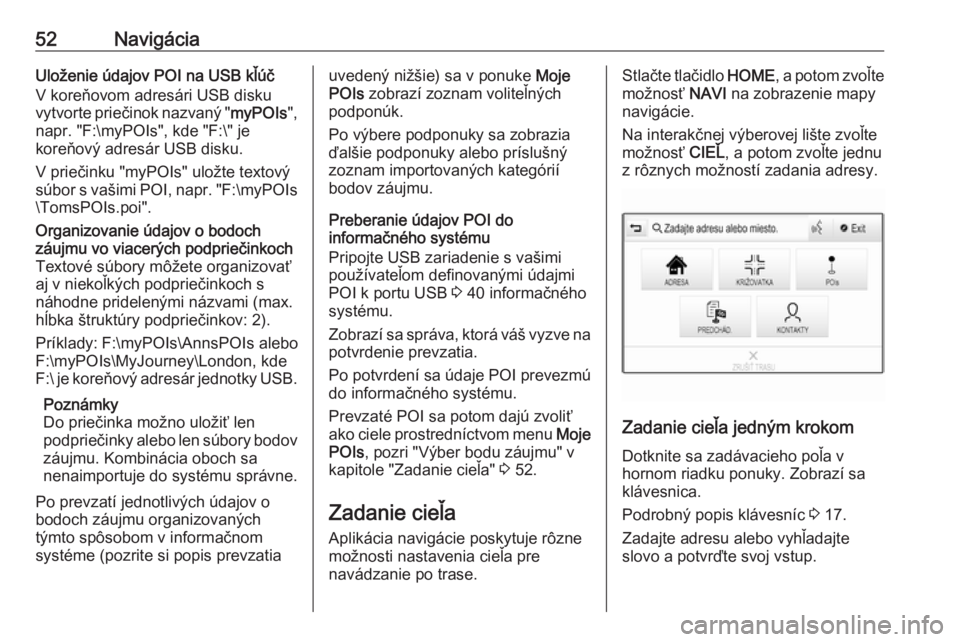
52NavigáciaUloženie údajov POI na USB kľúč
V koreňovom adresári USB disku
vytvorte priečinok nazvaný " myPOIs",
napr. "F:\myPOIs", kde "F:\" je
koreňový adresár USB disku.
V priečinku "myPOIs" uložte textový
súbor s vašimi POI, napr. " F:\myPOIs
\TomsPOIs.poi".Organizovanie údajov o bodoch
záujmu vo viacerých podpriečinkoch
Textové súbory môžete organizovať
aj v niekoľkých podpriečinkoch s
náhodne pridelenými názvami (max.
hĺbka štruktúry podpriečinkov: 2).
Príklady: F:\myPOIs\AnnsPOIs alebo
F:\myPOIs\MyJourney\London, kde
F:\ je koreňový adresár jednotky USB.
Poznámky
Do priečinka možno uložiť len
podpriečinky alebo len súbory bodov záujmu. Kombinácia oboch sa
nenaimportuje do systému správne.
Po prevzatí jednotlivých údajov o
bodoch záujmu organizovaných
týmto spôsobom v informačnom
systéme (pozrite si popis prevzatiauvedený nižšie) sa v ponuke Moje
POIs zobrazí zoznam voliteľných
podponúk.
Po výbere podponuky sa zobrazia
ďalšie podponuky alebo príslušný
zoznam importovaných kategórií
bodov záujmu.
Preberanie údajov POI do
informačného systému
Pripojte USB zariadenie s vašimi
používateľom definovanými údajmi
POI k portu USB 3 40 informačného
systému.
Zobrazí sa správa, ktorá váš vyzve na
potvrdenie prevzatia.
Po potvrdení sa údaje POI prevezmú
do informačného systému.
Prevzaté POI sa potom dajú zvoliť
ako ciele prostredníctvom menu Moje
POIs , pozri "Výber bodu záujmu" v
kapitole "Zadanie cieľa" 3 52.
Zadanie cieľa
Aplikácia navigácie poskytuje rôzne
možnosti nastavenia cieľa pre
navádzanie po trase.Stlačte tlačidlo HOME, a potom zvoľte
možnosť NAVI na zobrazenie mapy
navigácie.
Na interakčnej výberovej lište zvoľte
možnosť CIEĽ, a potom zvoľte jednu
z rôznych možností zadania adresy.
Zadanie cieľa jedným krokom
Dotknite sa zadávacieho poľa v
hornom riadku ponuky. Zobrazí sa
klávesnica.
Podrobný popis klávesníc 3 17.
Zadajte adresu alebo vyhľadajte
slovo a potvrďte svoj vstup.
Page 71 of 171
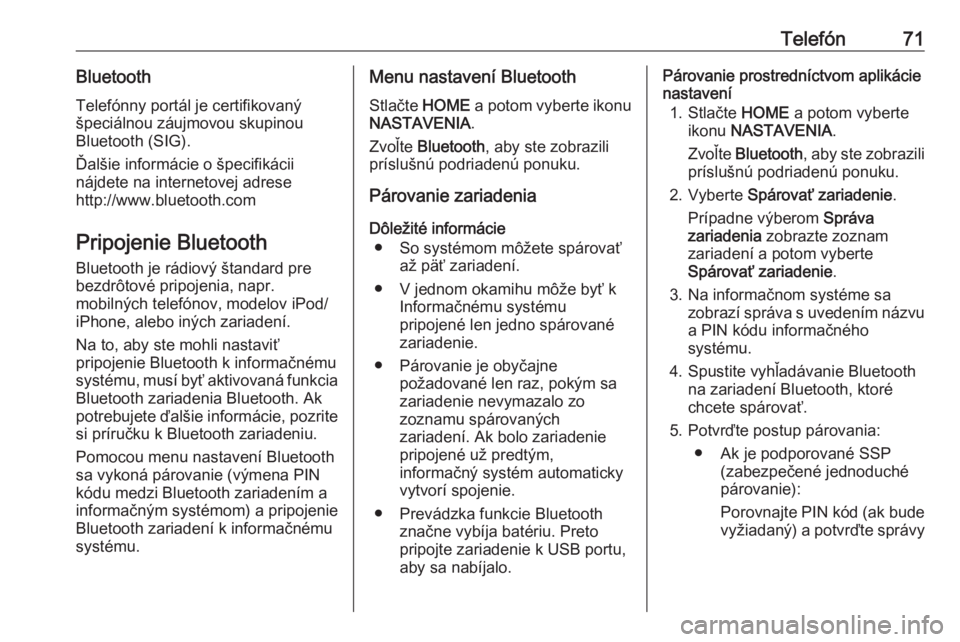
Telefón71BluetoothTelefónny portál je certifikovaný
špeciálnou záujmovou skupinou
Bluetooth (SIG).
Ďalšie informácie o špecifikácii
nájdete na internetovej adrese
http://www.bluetooth.com
Pripojenie Bluetooth
Bluetooth je rádiový štandard pre
bezdrôtové pripojenia, napr.
mobilných telefónov, modelov iPod/ iPhone, alebo iných zariadení.
Na to, aby ste mohli nastaviť
pripojenie Bluetooth k informačnému
systému, musí byť aktivovaná funkcia
Bluetooth zariadenia Bluetooth. Ak potrebujete ďalšie informácie, pozrite
si príručku k Bluetooth zariadeniu.
Pomocou menu nastavení Bluetooth
sa vykoná párovanie (výmena PIN
kódu medzi Bluetooth zariadením a
informačným systémom) a pripojenie Bluetooth zariadení k informačnému
systému.Menu nastavení Bluetooth
Stlačte HOME a potom vyberte ikonu
NASTAVENIA .
Zvoľte Bluetooth , aby ste zobrazili
príslušnú podriadenú ponuku.
Párovanie zariadenia
Dôležité informácie ● So systémom môžete spárovať až päť zariadení.
● V jednom okamihu môže byť k Informačnému systému
pripojené len jedno spárované
zariadenie.
● Párovanie je obyčajne požadované len raz, pokým sa
zariadenie nevymazalo zo
zoznamu spárovaných
zariadení. Ak bolo zariadenie
pripojené už predtým,
informačný systém automaticky
vytvorí spojenie.
● Prevádzka funkcie Bluetooth značne vybíja batériu. Preto
pripojte zariadenie k USB portu, aby sa nabíjalo.Párovanie prostredníctvom aplikácie
nastavení
1. Stlačte HOME a potom vyberte
ikonu NASTAVENIA .
Zvoľte Bluetooth , aby ste zobrazili
príslušnú podriadenú ponuku.
2. Vyberte Spárovať zariadenie .
Prípadne výberom Správa
zariadenia zobrazte zoznam
zariadení a potom vyberte
Spárovať zariadenie .
3. Na informačnom systéme sa zobrazí správa s uvedením názvu
a PIN kódu informačného
systému.
4. Spustite vyhľadávanie Bluetooth na zariadení Bluetooth, ktoré
chcete spárovať.
5. Potvrďte postup párovania: ● Ak je podporované SSP (zabezpečené jednoduché
párovanie):
Porovnajte PIN kód (ak bude
vyžiadaný) a potvrďte správy
Page 82 of 171

82Často kladené otázky?Ako môžem premenovať, vymazať
alebo presunúť moje obľúbené
položky?
! Stlačte
HOME, vyberte ikonu
NASTAVENIA na domovskej
obrazovke, Rádio v zozname
nastavení a potom Správa
obľúbených , ak chcete
premenovať, odstrániť alebo
presunúť obľúbené položky.
Detailný popis 3 19.? Kde sú obľúbené položky uložené
a ako ich môžem vyvolať?
! Obľúbené položky sú uložené v
zozname obľúbených položiek.
Pre vyvolanie obľúbenej položky
zvoľte príslušné tlačidlo obrazovky
v zobrazenom riadku obľúbených
položiek. Na niektorých
obrazovkách je zoznam
obľúbených položiek skrytý, aby sa rozšírilo zobrazenie hlavného
obsahu. Na týchto obrazovkách
vyberte n v pravom dolnom rohu
obrazovky alebo prstom posuňte
interakčnú výberovú lištu smerom
nahor.
Detailný popis 3 19.Navigácia? Po zadaní cieľovej adresy sa
zobrazí správa o chybe. Čo robím
nesprávne?
! Pre zadanie úplnej adresy
navigačný systém očakáva
konkrétne poradie zadávania. V
závislosti od krajiny, v ktorej sa
zadaná adresa nachádza, môže
byť potrebné iné poradie
zadávania. Pridajte názov krajiny
na konci zadávania, ak bol zadaný
cieľ v inej krajine.
Detailný popis 3 52.? Ako môžem zrušiť aktívne
navádzanie po trase?
! Ak chcete zrušiť navádzanie po
trase, vyberte MENU v interakčnej
výberovej lište a potom vyberte
Zrušiť trasu .
Detailný popis 3 58.
Audio
? Ako môžem zmeniť zdroj zvuku?
! Opakovaným stláčaním
RADIO
môžete prepínať medzi všetkými
dostupnými zdrojmi rádia (AM/FM/DAB). Opakovaným stláčaním
tlačidla MEDIA môžete prepínať
medzi všetkými dostupnými
zdrojmi médií (USB, iPod, zvuk
Bluetooth, CD, AUX).
Detailný popis rádia 3 32, CD
3 37, externé zdroje 3 40.? Ako môžem prehliadať stanice
rádia alebo hudbu médií?
! Ak chcete prehliadať stanice rádia
alebo hudby médií, napríklad
zoznamy skladieb alebo albumov,
vyberte PREHĽADÁVAŤ na
obrazovke zvuku.
Detailný popis rádia 3 32, CD
3 38, externé zdroje 3 42.
Iné
? Ako môžem zlepšiť výkon
rozpoznávania hlasu?
! Rozpoznávanie hlasu je navrhnuté
tak, aby porozumelo prirodzene
vysloveným hlasovým príkazom.
Počkajte na pípnutie a potom
hovorte. Pokúste sa hovoriť
prirodzene, nie príliš rýchlo, ani
príliš pomaly.
Detailný popis 3 64.
Page 84 of 171

84RegisterAAdresár ......................................... 52
Aktivácia hudby Bluetooth ............42
Aktivácia informačného systému ..12
Aktivácia navigačného systému ...46
Aktivácia projekcie telefónu ..........44
Aktivácia telefónneho portálu .......73
Aktivácia vstupu AUX ...................42
Aktivovanie prehrávača CD ..........38
Aktivovanie rádia ..........................32
Aktivovanie USB .....................42, 43
Automatická hlasitosť ...................28
Automatické nastavenie ...............28
Automatické nastavenie hlasitosti Automatická hlasitosť ................28
AUX .............................................. 40
B Basy.............................................. 26Body záujmu ................................. 52
Č Čas ............................................... 28
Často kladené otázky ...................81
D DAB .............................................. 35
DAB spájanie ................................ 35
Dátum ........................................... 28
Domovská obrazovka ...................16
Dopravné nehody .........................58Dopravný program ........................34
Dotyková obrazovka .....................14
E Ekvalizér ....................................... 26
F
Formáty súborov Video súbory ............................. 40
Zvukové súbory ......................... 40
Funkcia pre odraďovanie zlodejov 7
H
Hlasitosť Automatická hlasitosť ................28
Funkcia stlmenia .......................12
Maximálna hlasitosť po spustení 28
Nastavenie hlasitosti .................12
Hudba Bluetooth ........................... 40
I
Individuálne body záujmu .............46
Inteligentný telefón Projekcia telefónu .....................44
Inteligentný text ............................ 35
Interakčná výberová lišta ..............16
J
Jazyk ............................................ 28
Page 85 of 171

85KKalibrácia dotykovej obrazovky ....28
Klávesnica .................................... 17
Písmenová klávesnica ..............17
Symbolová klávesnica............... 17
Klávesnice .................................... 17
Kontakty.................................. 23, 52 Modifikácia ................................ 23
Ukladanie .................................. 23
Získavanie ................................. 23
L
L pásmo ........................................ 35
M
Mapy ............................................. 46
Maximálna hlasitosť po spustení ..28
Mobilné telefóny a vysielačky CB 80
Modifikátory znaku........................ 17
N
Nastavenia hlasitosti..................... 28
Nastavenia tónu............................ 26
Navádzanie .................................. 58
Navádzanie po trase ....................58
Navigácia ...................................... 58
Aktualizácia mapy .....................45
Aktuálna poloha ........................46
Dopravné nehody ......................58
Hlasové príkazy......................... 58
Individuálne body záujmu .........46Kontakty .............................. 23, 52
Manipulácia s mapou ................46
Menu navádzania po trase ........58
Najnovšie ciele .......................... 52
Navádzanie po trase .................58
Obľúbené................................... 19 Stanice TMC ....................... 45, 58
Tlačidlo obrazovky PREHĽAD ..46
Trasa s medzicieľmi ..................52
Zadanie cieľa ............................. 52
Zobrazenie mapy ......................46
Zoznam odbočení .....................58
Zoznam prejazdových bodov ....58
Nesprávny smer posúvania ..........28
Núdzové volanie ........................... 73
O Obľúbené ...................................... 19
Mazanie..................................... 19
Premenovanie ........................... 19
Ukladanie .................................. 19
Združený displej ........................19
Získavanie ................................. 19
Zobrazovanie ............................ 19
Obnovenie nastavení z výroby .....28
Obsluha ........................................ 73
Obsluha dotykovej obrazovky ......14
Obsluha menu .............................. 16Ovládacie prvky
Informačný systém ......................8
Volant .......................................... 8
Ovládací panel informačného systému ....................................... 8
Ovládanie AUX ........................................... 42
CD ............................................. 38
Dotyková obrazovka.................. 14
Hudba Bluetooth .......................42
Informačný systém ....................12
Klávesnice ................................. 17
Kontakty .................................... 23
Navigačný systém .....................46
Obľúbené................................... 19
Rádio ......................................... 32
Telefón ...................................... 73
USB ..................................... 42, 43
P Párovanie ..................................... 71
Políčko rozpoznania znaku ..........17
Použitie ....................... 12, 32, 38, 46
AUX ........................................... 42
CD ............................................. 38
Dotyková obrazovka.................. 14
Hudba Bluetooth .......................42
Informačný systém ....................12
Navigačný systém .....................46
Page 86 of 171

86Telefón...................................... 73
USB ..................................... 42, 43
Použitie aplikácií pre inteligentný telefón ....................44
Používanie .................................... 66
Prehľad ovládacích prvkov .............8
Prehrávač CD ............................... 37
Prehrávanie videa......................... 43
Prehrávanie zvuku ........................42
Priečinok aplikácií .........................16
Priestorový zvuk ........................... 26
Pripojenie Bluetooth .....................71
Projekcia telefónu .........................44
R Rádio DAB ........................................... 35
DAB hlásenia ............................ 35
Dopravný program ....................34
FM menu ................................... 34
Inteligentný text ......................... 35
L pásmo .................................... 35
Obľúbené................................... 19 Ponuka DAB.............................. 35
Rádiový dátový systém .............34
RDS........................................... 34
Regionalizácia ........................... 34
Región ....................................... 34
TP.............................................. 34 Vlnové pásmo ........................... 32Vyhľadávanie staníc ..................32
Vysielanie digitálneho zvuku .....35
Zoznam frekvencií .....................32
Zoznam kategórií ......................32
Zoznam staníc........................... 32
Rádiový dátový systém (RDS) ..... 34
Regionalizácia .............................. 34
Región .......................................... 34
Režim displeja .............................. 28
Režim Valet Odomknutie ............................... 28
Zamknutie ................................. 28
Rozpoznávanie hlasu ...................64
Rozpoznávanie reči ......................64
S Správy .......................................... 16
Stanice TMC ................................. 45
Stlmenie........................................ 12
Stredný rozsah ............................. 26
Systémové nastavenia .................28
Čas a dátum .............................. 28
Displej ....................................... 28
Jazyk ......................................... 28
Obnovenie nastavení z výroby ..28
Režim Valet ............................... 28
Systém priestorového zvuku ........26
Š Štýl trasy ....................................... 58T
TA ................................................. 34
Telefonický hovor Inicializácia ................................ 73
Odmietnutie ............................... 73
Prijatie ....................................... 73
Telefón Bluetooth ................................... 70
Bluetooth pripojenie ..................71
Kontakty .................................... 23
Najnovšie hovory....................... 73
Núdzové volania .......................73
Obľúbené................................... 19
Režim Handsfree ......................73
Telefónny zoznam ...............23, 73
Textové správy .......................... 77
Tón zvonenia............................. 73
Telefónny zoznam ..................23, 73
Textové správy ............................. 77
Tlačidlo návratu na domovskú obrazovku.................................. 16
Tlačidlo obrazovky PREHĽAD ......46
Tlačidlo obrazovky RESET ...........46
Tón zvonenia ................................ 73
TP ................................................. 34
Trasa s medzicieľmi ......................52
U Ukladanie obľúbených ..................19
USB .............................................. 40
Page 87 of 171

87VVideá ............................................ 43
Video súbory................................. 40
Všeobecné informácie ...37, 40,
45, 64, 70
AUX ........................................... 40
CD ............................................. 37
Hudba Bluetooth .......................40
Informačný systém ......................6
Navigácia .................................. 45
Rádio ......................................... 32
Telefónny portál ........................70
USB ........................................... 40
Vyhľadávanie staníc .....................32
Vysielanie digitálneho zvuku ........35
Vyváženie ..................................... 26
Výber vlnového pásma .................32
Výšky ............................................ 26
Z
Zabudnuté PIN ............................. 28
Zadanie cieľa ............................... 52
Zapnutie informačného systému ..12
Základná obsluha Domovská obrazovka................ 16
Interakčná výberová lišta ..........16
Klávesnica ................................. 17
Kontakty .................................... 23
Obľúbené................................... 19Políčko rozpoznania znaku .......17
Priečinok aplikácií .....................16
Základné operácie ........................14
Získavanie obľúbených .................19
Zobrazenie hodín .........................28
Zobrazovanie obľúbených ............19
Zoslabené ..................................... 26
Zoznam frekvencií ........................32
Zoznam kategórií ..........................32
Zoznam odbočení .........................58
Zoznam prejazdových bodov .......58
Zoznam staníc .............................. 32
Zvukové súbory ............................ 40